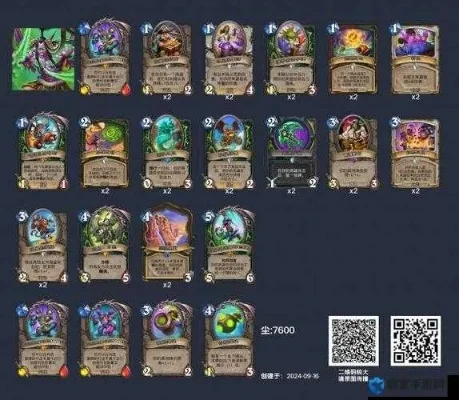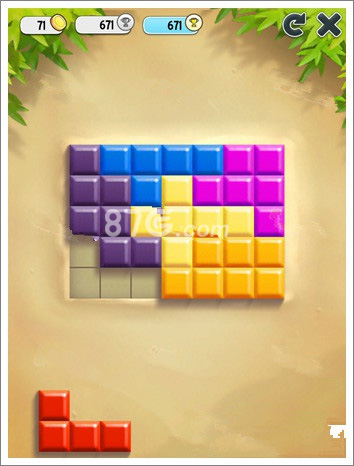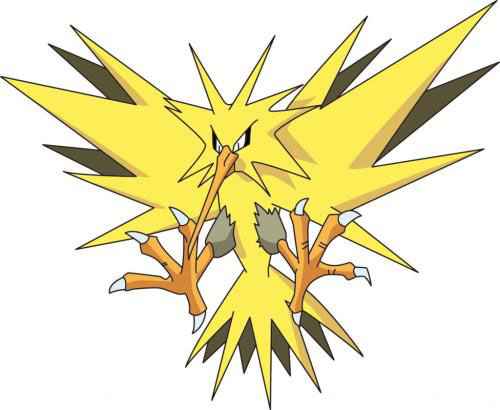火炬之光2控制台打不开解决方案

一、火炬之光2控制台打不开,快速解决方法
控制台对于喜欢使用作弊秘籍的玩家来说并不陌生。许多玩家在升级到最新版本后遇到了控制台无法打开的问题。以下是一些解决步骤:
1. 备份重要数据:在进行任何修改之前,请确保备份您的游戏数据,以防万一。
2. 修改settings.txt文件:
对于Windows XP用户,路径通常是:`C:Documents and SettingsXXXX(你的用户名)Application Datarunic gamestorchlight`
对于Windows 7用户,路径通常是:`X:Users用户名AppDataRoamingrunic gamestorchlight`
打开`settings.txt`文件,将`console:0`改为`console:1`,并保存更改。
右键点击文件属性,选择“只读”,并确定保存。
3. Steam版用户:
找到路径:`C:Users你的用户名Documentsmy gamesRunic GamesTorchlight 2save一长串数字`
打开`settings.txt`,将`CONSOLE:0`改为`CONSOLE:1`,将`DEBUGMENUS:0`改为`DEBUGMENUS:1`。
保存更改,并去掉只读属性。
进入游戏,按`INS`键,输入`help`查看控制台是否打开。
二、Win10系统下火炬之光2控制台打开方法
1. 打开`My DocumentsMy GamesRunic GamesTorchlight 2savesettings.txt`。
2. 将`CONSOLE 0 DEBUGMENUS 0`改为`CONSOLE 1 DEBUGMENUS 1`。
3. 进入游戏,按`Insert`键呼出控制台。
三、其他解决方法
如果上述方法无效,尝试重新安装游戏。
确保游戏补丁是最新的。
如果问题依旧,考虑下载最新汉化版本。
四、常见控制台秘籍
`HELP`:显示所有秘籍列表。
`CLS`:清空控制台历史。
`Room`:回到角色所在层初始点。
`fps`:显示帧率。
`god`:神模式,无敌。
`speed`:角色走路奔跑速度提升。
`godspeed`:无敌+速度提升。
`damage shapes`:显示伤害类型。
`aifreeze`:关闭/开启AI。
注意:在修改`settings.txt`文件时,请谨慎操作,不要随意修改其他代码,以免影响游戏体验。